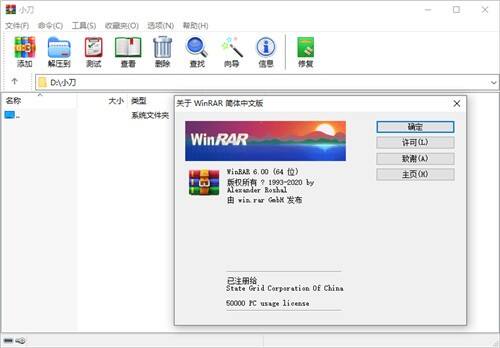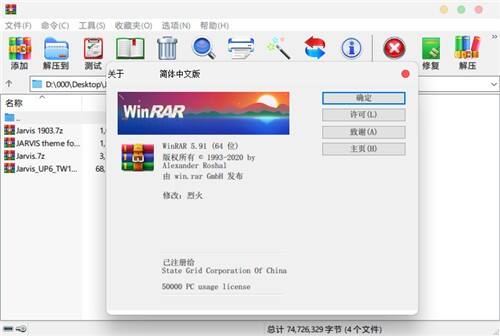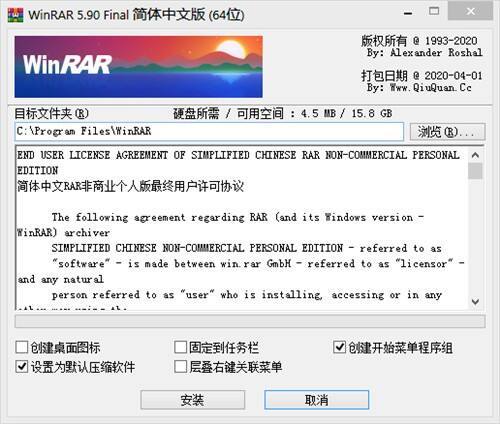WinRAR美化版
- 版本:v7.00.3
- 类别:系统软件
- 大小:3.32MB
- 时间:2023-12-26 13:42:15
内容介绍
软件也能有颜值,pc软件园为您提供WinRAR美化版下载包,它是电脑爱好者必备的解压缩神器,WinRAR美化版拥有精致美观的皮肤和使用界面,它能够帮您轻松管理rar和zip等压缩文件,您电脑内的图片、音乐和视频以及文本文档都能通过WinRAR美化版进行压缩,让文件的内存占用率降到最低,实用性非常强,软件支持中文,且无广告,相信能为您带来很好的操作体验。
WinRAR美化版修改内容
无广告。
以英文版做为母版+周mingbo版官方简体中文升级,并做了部分修改。
集成Realkey,安装后即是注册版。
无视文件锁定(可编辑锁定的RAR文件,方便修改注释、添加或删除文件!)。
汉化命令行版本RAR.EXE和UnRAR.exe。
修改资源管理器右键查看RAR注释字体为宋体9号。
7-Zip插件替换为最新版19.00。
美化版采用4848尺寸Jr.theme图标。
感谢:D4llower(美化)、shuax、BlackHawk(技术支持)。
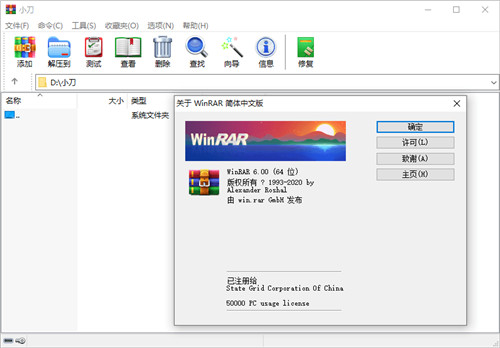
WinRAR美化版软件特点
WinRAR美化版内置程序支持解压CAB、ARJ、LZH、TAR、GZ、ACE、UUE、BZ2、JAR、ISO、Z和7Z等多种类型的压缩问件、镜像文件和TAR组合型文件。
具有历史记录和收藏夹功能;新的压缩和加密算法,压缩率进一步提高,而资源占用相对较少,并可针对不同的需要保存不同的压缩配置。
固定压缩和多卷自解压压缩以及针对文本类、多媒体类和PE类文件的优化算法是大多数压缩工具所不具备的。
使用非常简单方便,配置选项也不多,仅在资源管理器中就可以完成你想做的工作。
对于ZIP和RAR自解压压缩文件,点击属性就可以轻易知道此文件的压缩属性,如果有注释,还能在属性中查看其内容。
对于RAR格式(含自解压)压缩文件提供了独有的恢复记录和恢复卷功能,使数据安全得到更充分的保障。
WinRAR美化版软件优势
1、WinRAR美化版高达50%以上压缩率,使其成为压缩/解压RAR格式的首选软件。既可以解压ZIP格式的压缩文件,又可以生成ZIP压缩格式的文件。RAR格式一般要比WinZIP的ZIP格式高出10%~30%的压缩率。针对WAV、BMP声音及图像文件,其采用独特的多媒体压缩算法大大提高压缩率。
2、不但能解压多数压缩格式,对受损压缩文件的有极强的修复能力。对于在网上下载因头部受损而导致不能打开的ZIP、RAR类文件,用软件调入后,只须单击界面中的“修复”按钮就可轻松修复,且成功率极高。
3、能建立多种方式的全中文界面的全功能(带口令)多卷自解包,并通过“锁定压缩包”来防止人为的添加、删除等操作,保持压缩包的原始状态。
4、WinRAR美化版还可通过命令行方式行使批处理命令。
5、完全支援市面上最通用的RAR及ZIP压缩格式,并且还可以解开ARJ、CAB、LZH、TGZ等压缩格式,对於常玩日本游戏的玩家来说,能解压LZH格式是最好不过的功能了。
6、除了支援这些压缩格式的解压缩功能外,还有分片压缩、资料恢复、资料加密等功能,并且可以可以将压缩档案储存为自动解压缩档案,方便他人使用的好用功能。
WinRAR美化版功能说明
1、压缩率更高
WinRAR美化版在 DOS 时代就一直具备这种优势,经过多次试验证明,WinRAR美化版的 RAR 格式一般要比其他的 ZIP 格式高出 10%~30% 的压缩率,尤其是它还提供了可选择的、针对多媒体数据的压缩算法。
2、对多媒体文件有独特的高压缩率算法
WinRAR美化版对 WAV、BMP 声音及图像文件可以用独特的多媒体压缩算法大大提高压缩率,虽然我们可以将 WAV、BMP 文件转为 MP3.JPG 等格式节省存储空间,但不要忘记WinRAR美化版的压缩可是标准的无损压缩。
3、能完善地支持ZIP格式并且可以解压多种格式的压缩包。
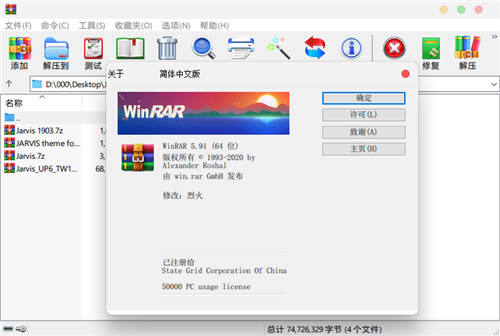
4、设置项目非常完善,并且可以定制界面
通过开始选单的程序组启动WinRAR美化版,在其主界面中选择“选项”选单下的“设置”打开设置窗口,分为常规、压缩、路径、文件列表、查看器、综合六大类,非常丰富,通过修改它们,可以更好地使用WinRAR美化版。实战:如果同时安装了某款压缩软件与 WinRAR,ZIP 文件的关联经常发生混乱,一般我们只需进入设置窗口,选“综合”标签,将“WinRAR美化版关联文件”一栏中的 ZIP 一项打勾,确定后就可使 ZIP 文件与WinRAR美化版关联,反之如果将勾去掉,则WinRAR美化版自动修改注册表使 ZIP 重新与这个压缩软件的关联。
5、对受损压缩文件的修复能力极强
在网上下载的ZIP、RAR类的文件往往因头部受损的问题导致不能打开,而用WinRAR美化版调入后,只须单击界面中的“修复”按钮就可轻松修复,成功率极高。
6、可以不必解压就可查看压缩包信息
使用WinRAR美化版,选中文件点击信息就可查看压缩包信息。
7、辅助功能设置细致
WinRAR美化版可以在压缩窗口的“备份”标签中设置压缩前删除目标盘文件;可在压缩前单击“估计”按钮对压缩先评估一下;可以为压缩包加注释;可以设置压缩包的防受损功能,等等细微之处也能看出WinRAR美化版的体贴周到。
8、压缩包可以锁住
使用WinRAR美化版双击进入压缩包后,单击命令选单下的“锁定压缩包”就可防止人为的添加、删除等操作,保持压缩包的原始状态。
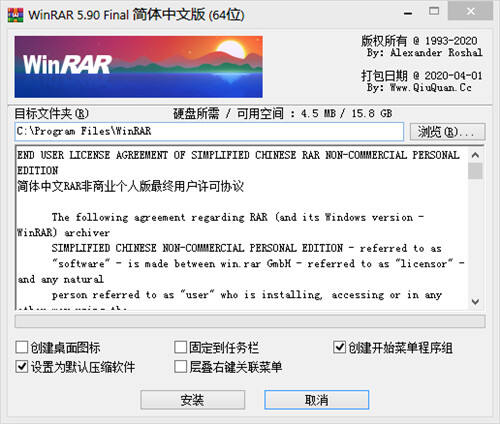
9、压缩包可以看隐藏文件
你还在为Autorun病毒发愁?WinRAR美化版就提供了“透明”功能。把那些隐藏属性的文件一目了然。
WinRAR美化版使用注意
1、压缩文件对话框“文件”页面上的“压缩文件的双扩展”和“子文件夹中的压缩文件”选项修改“将每个文件放入单独的压缩文件”选项的行为。您可以在filename.ext.rar和filename.rar样式中使用“文件的双扩展”切换压缩文件名称。
您可以为所选子文件夹中的每个文件创建单独的压缩文件,也可以将每个选定文件夹的全部内容存储在单独的压缩文件中,具体取决于“子文件夹中的压缩文件”选项的状态。
2、递归解压缩多个压缩文件时可以使用新的-ad1开关,例如‘rarx-r-ad1arc\.rar’。它为从每个压缩文件解压缩的文件创建一个单独的文件夹,但与现有的-ad开关不同,它会在每个压缩文件文件夹中创建此类文件夹。
3、如果上下文菜单“将每个压缩文件提取到单独的文件夹”应用于windows资源管理器“搜索结果”中不同文件夹的压缩文件,则会在每个压缩文件文件夹中创建包含解压缩文件的子文件夹。以前的版本将它们全部创建在右键单击压缩文件的文件夹中。
4、WinRAR美化版设置中的新“文件列表/列表样式/复选框”选项允许使用复选框选择文件列表项。
WinRAR美化版特别说明
1、用户可访问新的-ad2开关,这样就可以将提取的文件保存到归档文件自己的文件夹中,而无需像-ad开关那样创建新的子文件夹。
2、使用多个档案时,还有一些新选项。如果选择了多个归档,则可以使用提取对话框的“选项”页面上的“将归档提取到”选项组将提取的文件放置到指定的目标文件夹中,以分隔目标文件夹中的子文件夹,以分隔归档中的子文件夹。文件夹,并直接保存到存档文件夹。
3、全新上下文菜单选项,意味着现在可以从Windows右键菜单中删除与WinRAR美化版相关的选项。最新版本中还包含许多错误修复和性能改进。
相关专题
显示全部相关下载
相关文章
更多+-
02/28
手游排行榜
- 最新排行
- 最热排行
- 评分最高
-
角色扮演 大小:1.9GB
-
休闲益智 大小:876.69MB
-
休闲益智 大小:36.03MB
-
角色扮演 大小:1.92GB
-
角色扮演 大小:2390MB
-
动作冒险 大小:1.67GB
-
角色扮演 大小:1.88GB
-
角色扮演 大小:20.22MB